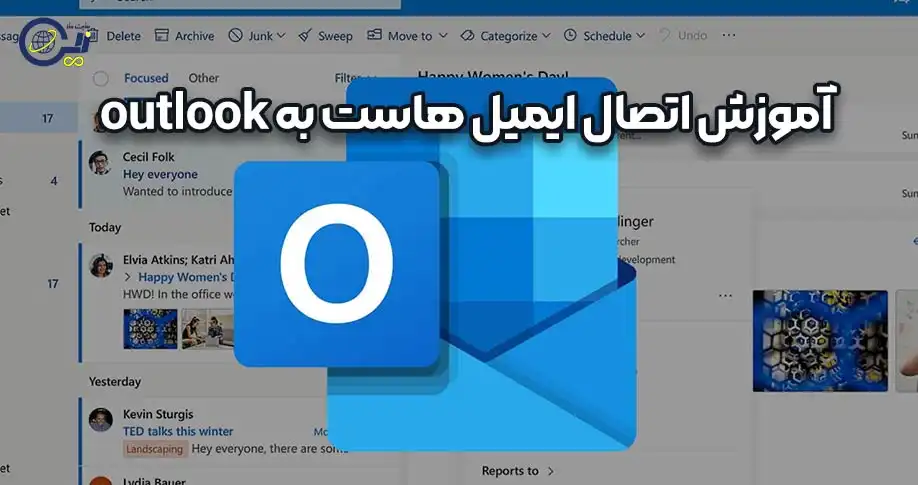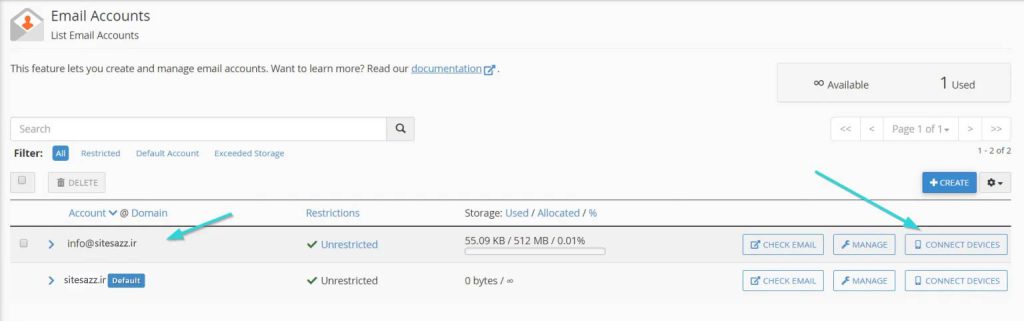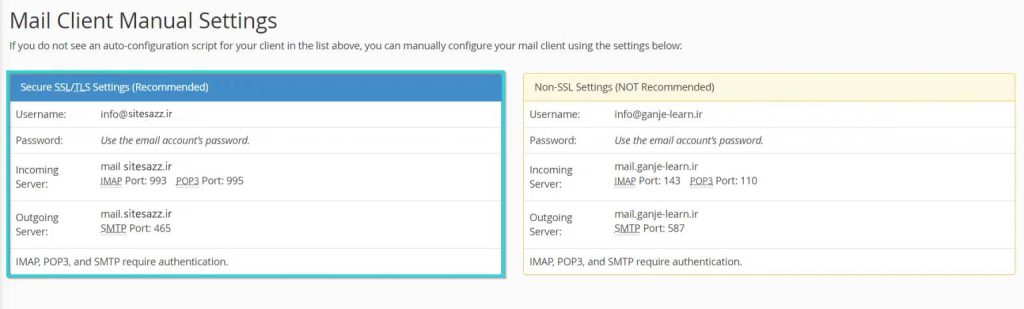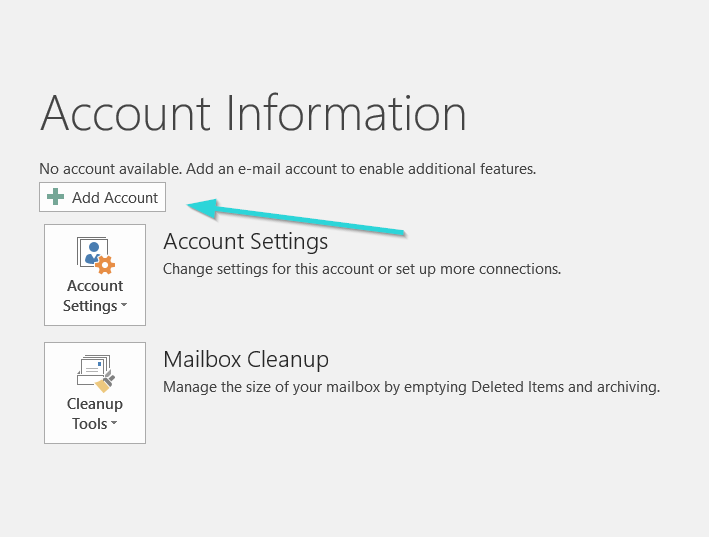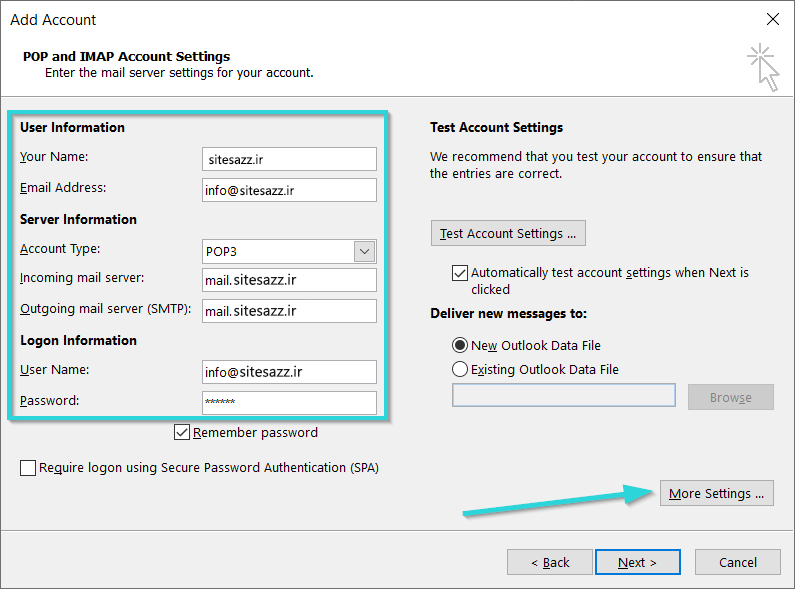راهاندازی اوت لاک و اتصال ایمیل هاست به outlook
ایمیل یکی از سریعترین و رسمیترین راههای ارتباطی با مشتریان و همکاران محسوب میشود. اگرچه سرویسهایی مثل Gmail یا Yahoo برای استفادههای شخصی بسیار خوب هستند، اما برای مدیریت ایمیلهای شرکتی و هاستینگ، گزینههای تخصصیتری نیاز است. یکی از ابزارهای قوی و محبوب برای مدیریت ایمیلهای سازمانی، نرمافزار Microsoft Outlook است. در این راهنما قصد داریم روش راهاندازی Outlook و نحوهی اتصال ایمیل هاست به آن را آموزش دهیم. اگر میخواهید بدانید چطور با اوتلوک کار کنید و ایمیلهای خود را به آن متصل کنید، تا انتهای مطلب با ما همراه باشید.
Outlook یکی از ابزارهای کاربردی مجموعه نرمافزاری Microsoft Office است که بیشتر برای مدیریت ایمیل شناخته میشود. این برنامه به شما اجازه میدهد بهراحتی ایمیل ارسال و دریافت کنید و تمام مکاتبات کاری یا شخصیتان را در یک جا کنترل کنید.
اما کاربردهای اوتلوک فقط به ایمیل محدود نمیشود؛ با این نرمافزار میتوانید برنامههای روزانهتان را در تقویم ثبت کنید، کارها و وظایف را مدیریت کنید، یادداشت بردارید و حتی به مرور برخی سایتها بپردازید.
یکی از ویژگیهای جالب Outlook این است که میتوانید چند حساب ایمیل را بهصورت همزمان به آن متصل کنید. این موضوع مخصوصاً برای افرادی که از ایمیلهای شرکتی یا هاستینگ استفاده میکنند بسیار مفید است، چون میتوانند همه ایمیلهایشان را یکجا و بدون دردسر مدیریت کنند. این ابزار کاربردی به ویژه بعد از ساخت سایت شرکتی می تواند برای اتصال ایمیل هاست شما به اوت لوک بسیار کاربردی باشد.
قبل از شروع تنظیم Outlook
قبل از اینکه مراحل راهاندازی Outlook را آغاز کنید، ابتدا باید مطمئن شوید که ایمیل مورد نظر خود را از طریق cPanel ساختهاید. اگر هنوز این مرحله را انجام ندادهاید، میتوانید از راهنمای «ساخت ایمیل با آدرس info» کمک بگیرید.
برای شروع مراحل اتصال، وارد کنترل پنل هاست (cPanel) سایت خود شوید. سپس به قسمت Email بروید و روی گزینهی Email Accounts کلیک کنید تا به لیست ایمیلها دسترسی داشته باشید و اطلاعات مورد نیاز برای تنظیم Outlook را بردارید.
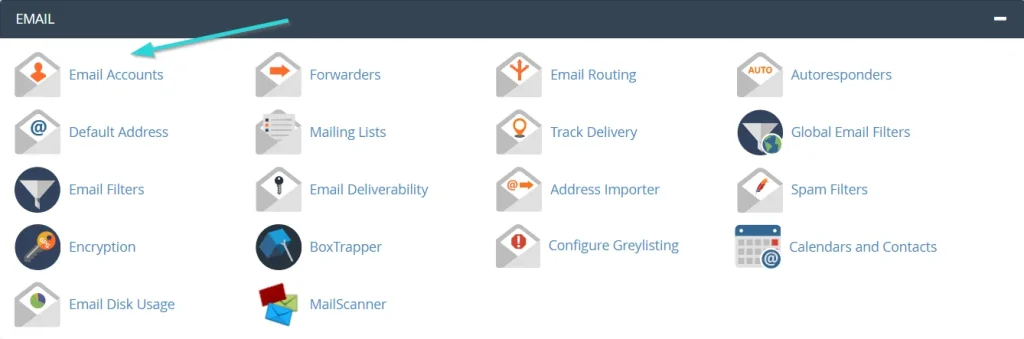
مشاهده اطلاعات ایمیل و دریافت تنظیمات
بعد از ورود به بخش مدیریت ایمیلها در cPanel، لیستی از ایمیلهای ساختهشده برای سایتتان را میبینید. حالا باید ایمیلی را که قصد اتصال آن به اوتلوک دارید انتخاب کنید. ما در اینجا از آدرس info@sitesazz.ir استفاده میکنیم. برای دیدن جزئیات، کافی است روی دکمهی Connect Devices روبهروی این ایمیل کلیک کنید.
در صفحهی جدیدی که باز میشود، کمی به پایین اسکرول کنید تا به بخش Mail Client Manual Settings برسید. در این قسمت، دو نوع تنظیمات مختلف را مشاهده میکنید:
-
تنظیمات امن با SSL/TLS
-
تنظیمات بدون رمزنگاری (که استفاده از آن توصیه نمیشود)
ما اکیداً پیشنهاد میکنیم از گزینهی SSL/TLS استفاده کنید تا ارتباط ایمیلی شما به شکل رمزنگاریشده انجام شود. این کار سطح امنیت ارتباطات ایمیلی شما را بهطور چشمگیری افزایش میدهد.
اطلاعاتی که در این بخش نمایش داده میشوند، برای اتصال ایمیل شما به برنامهی Outlook ضروری هستند. در ادامه یاد میگیریم که چطور از این اطلاعات برای راهاندازی اوتلوک استفاده کنیم.
راهاندازی Outlook و افزودن ایمیل
برای شروع، ابتدا باید برنامهی Outlook را روی سیستم خود اجرا کنید. اگر هنوز نصبش نکردهاید، با اولین اجرا وارد محیط نصب خواهید شد. در این مرحله، از شما پرسیده میشود که آیا قصد دارید یک ایمیل به اوتلوک اضافه کنید یا خیر. گزینهی Yes را انتخاب کرده و سپس روی Next بزنید تا فرآیند اضافهکردن ایمیل شروع شود.
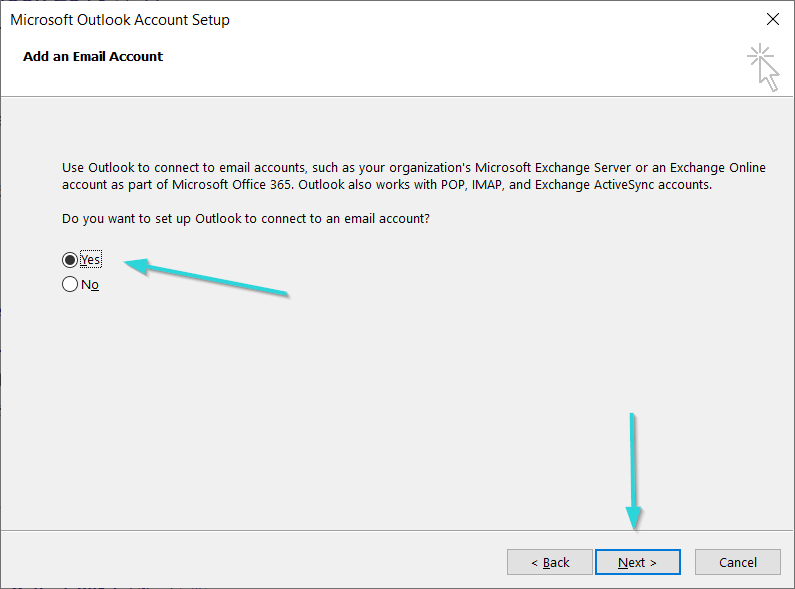
اما اگر قبلاً برنامه Outlook را نصب کردهاید، کافیست بعد از اجرای نرمافزار، از منوی بالا روی گزینهی File کلیک کنید.
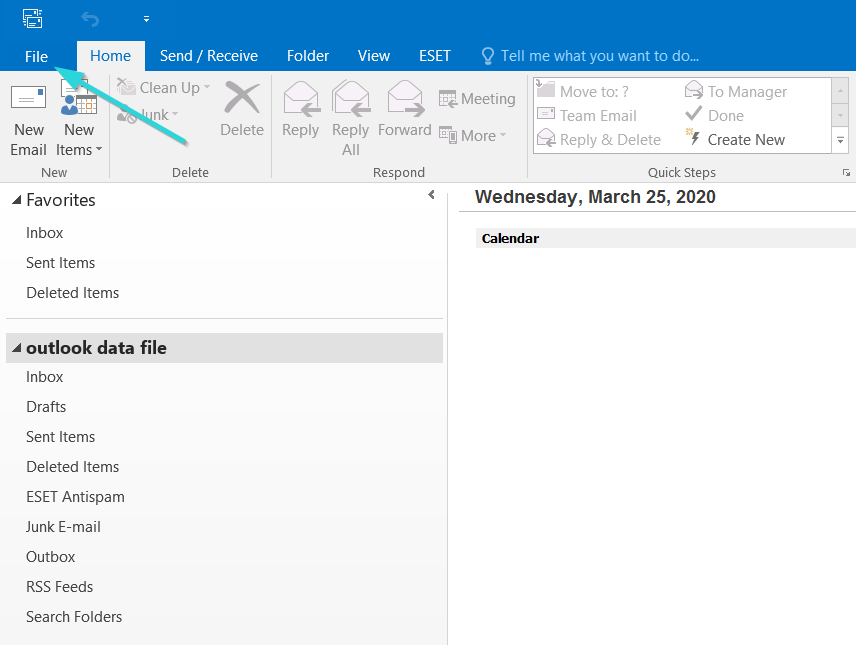
سپس وارد بخشی با عنوان Account Information میشوید. در اینجا گزینهای با عنوان Add Account وجود دارد. با کلیک روی آن، وارد مرحلهی افزودن ایمیل جدید خواهید شد.
یک پنجرهی جدید باز میشود. در این مرحله باید گزینهی «Manual setup or Additional server types» را انتخاب کرده و سپس دکمهی Next را بزنید.
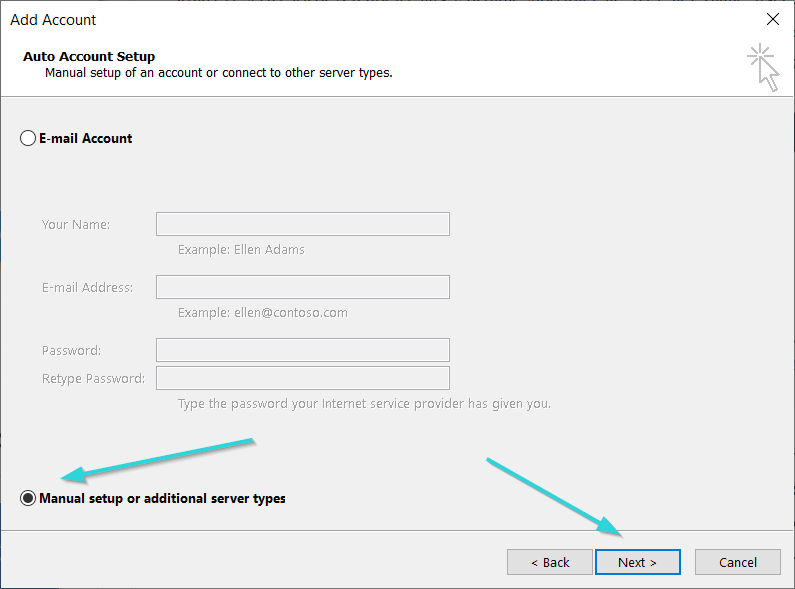
در صفحهی بعد، گزینهی «POP or IMAP» را انتخاب کرده و بار دیگر روی Next کلیک کنید تا به مرحله بعدی بروید.
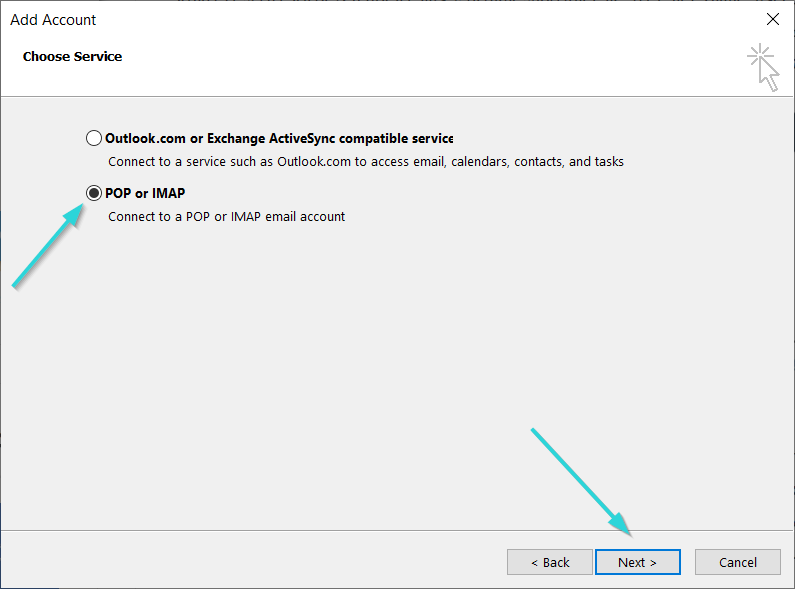
تنظیم ایمیل هاست در Outlook
در این قسمت، باید اطلاعات ایمیل خود را وارد کنید. مراحل زیر را دنبال کنید:
-
Your name: در این قسمت، نام کامل صاحب ایمیل را بنویسید.
-
Email Address: آدرس ایمیلی را وارد کنید که قبلاً در سیپنل ساختهاید.
-
Account Type: نوع حساب را مشخص کنید. معمولاً بین IMAP و POP3 یکی را باید انتخاب کنید؛ ما گزینهی POP3 را پیشنهاد میکنیم.
-
Incoming mail server: آدرس سرور دریافتکنندهی ایمیل را وارد کنید. این آدرس را میتوانید از بخش SSL/TLS در سیپنل کپی کنید.
-
Outgoing mail server (SMTP): آدرس سروری که ایمیلها را ارسال میکند وارد نمایید (این گزینه هم در همان بخش سیپنل قابل مشاهده است).
-
Username: همان آدرس کامل ایمیل را بهعنوان نام کاربری وارد کنید.
-
Password: رمز عبوری که هنگام ساخت ایمیل در سیپنل انتخاب کردهاید را در این قسمت وارد کنید.
پس از وارد کردن اطلاعات بالا، روی دکمهی More Settings کلیک کنید تا تنظیمات پیشرفته را انجام دهید.
در پنجرهی جدیدی که باز میشود، به تب Outgoing Server بروید و گزینهی My Outgoing Server (SMTP) requires authentication را فعال کنید.
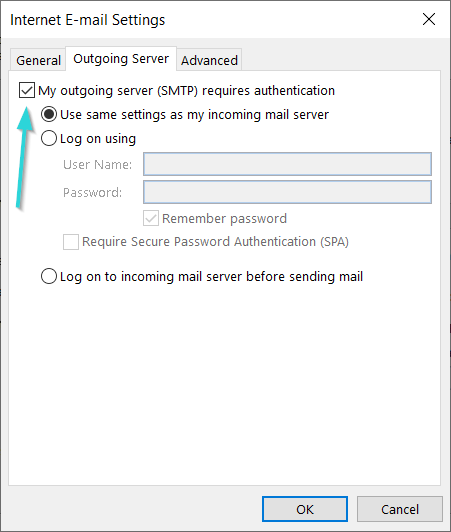
به تب Advanced بروید. در اینجا باید پورتهای ورودی و خروجی ایمیل را تنظیم کنید:
-
Incoming server (POP3): شماره پورتی که برای دریافت ایمیلها استفاده میشود را وارد کنید. این عدد را میتوانید از پنل هاست پیدا کنید. معمولاً برای ما عدد 995 است. همچنین گزینهی This server requires an encrypted connection (SSL) را فعال کنید.
-
Outgoing server (SMTP): پورت ارسال ایمیل را وارد نمایید. این عدد هم در سیپنل موجود است. در مثال ما عدد 465 انتخاب شده.
-
گزینهی Use the following type of encrypted connection را روی SSL قرار دهید.
در پایان، روی OK کلیک کنید تا تنظیمات ذخیره شوند.
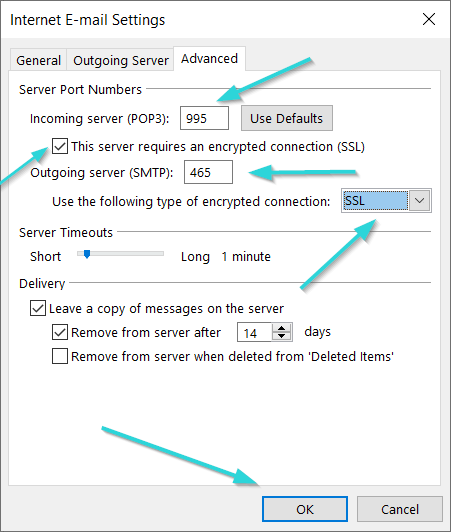
اکنون روی دکمهی Next کلیک کنید. اوتلوک تستی برای بررسی صحت ارتباط ارسال و دریافت انجام میدهد. چند لحظه صبر کنید. اگر دو تیک سبز را مشاهده کردید، یعنی همه چیز بهدرستی انجام شده. حالا روی Finish کلیک کنید تا مراحل به پایان برسد.
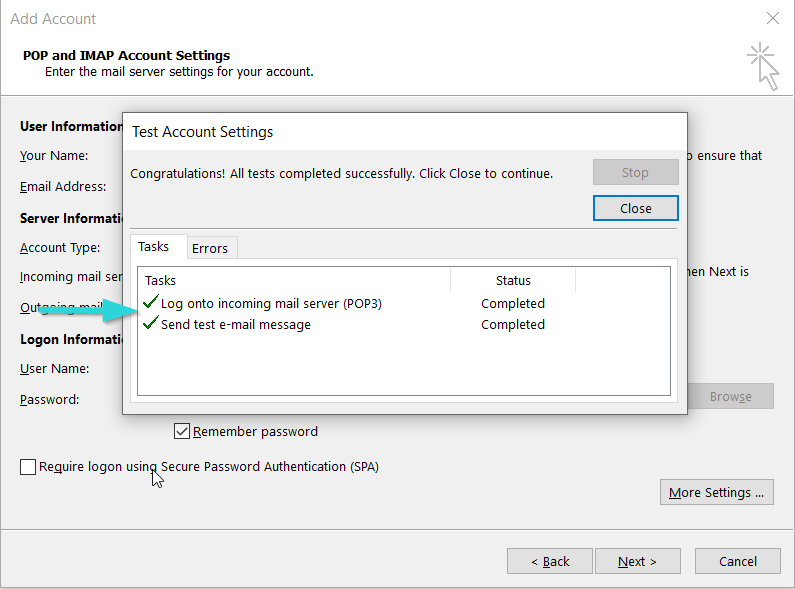
تبریک! اکنون ایمیل شما با موفقیت به برنامهی Outlook متصل شده است. از این پس میتوانید با رفتن به منوی سمت راست در اوتلوک، ایمیل خود را انتخاب کرده و به راحتی وارد حساب کاربریتان شوید.